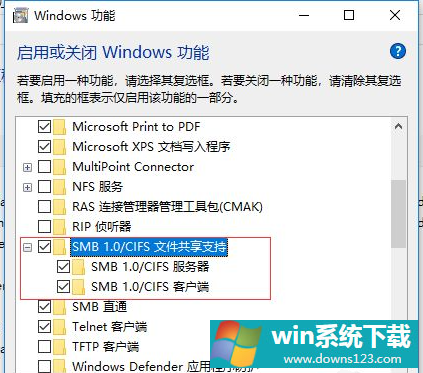Win10系统更新后无法共享打印机怎么办?
分类:win10教程 2021-11-08
导读: Win10系统更新后无法共享打印机怎么办?--最近有用户跟小编反映自己更新完win10系统之后发现电脑无法共享打印机了,这该怎么办?一般win10系统更新后无法共享打印机的原因主要是系统更新后关闭了SMB 1.0/CIFS 文件共享支持功能,我们只要将该功能重新打开...
最近有用户跟小编反映自己更新完win10系统之后发现电脑无法共享打印机了,这该怎么办?一般win10系统更新后无法共享打印机的原因主要是系统更新后关闭了“SMB 1.0/CIFS 文件共享支持”功能,我们只要将该功能重新打开即可。
操作步骤方法如下:
1、首先,按下“win+r”键打开运行窗口,输入“control”命令打开控制面板界面,如图所示;
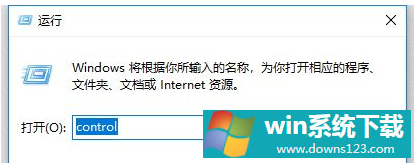
2、接着,在打开的控制面板界面中,找到并打开“卸载程序”选项,再点击左侧的“启用或关闭Windows功能”,在打开的窗口中,找到“SMB 1.0/CIFS 文件共享支持”功能,如图所示;
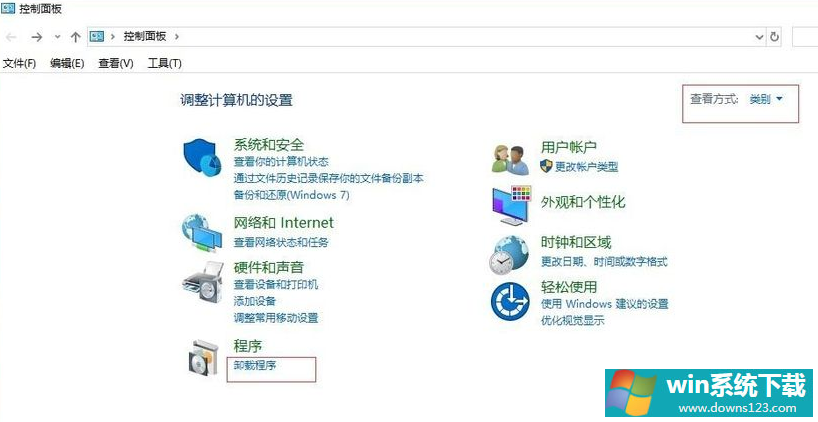
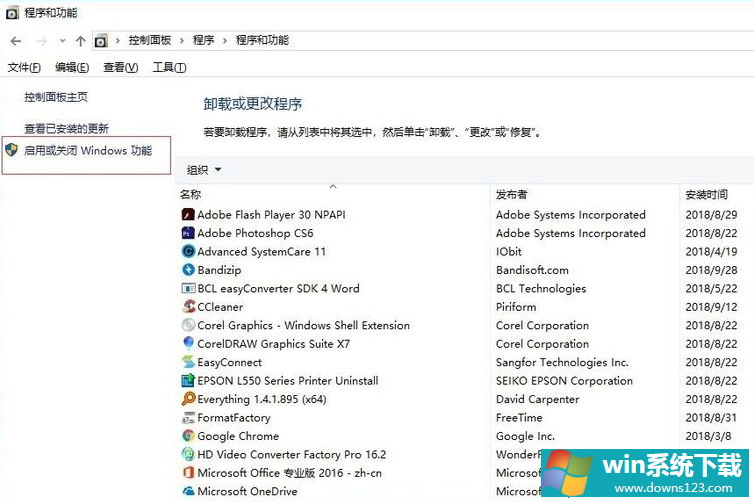
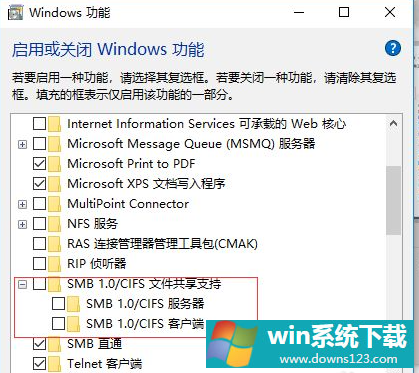
3、最后,勾选“SMB 1.0/CIFS 文件共享支持”功能,点击确认,重启电脑即可共享打印机了,如图所示。